- Scopri come cambiare la lingua su Steam nel browser, nell'applicazione Windows, in Mac OS e sui dispositivi mobili.
- L'app di Steam e l'interfaccia del sito web sono disponibili in più lingue.
- In alcuni casi, può essere difficile cambiare le lingue correnti di Steam se non sai dove cercare.
Anche se ci sono molti negozi di giochi da cui puoi acquistare e scaricare i tuoi giochi, Steam è la piattaforma che ha dato il via a tutto. Per me è ancora la piattaforma di gioco preferita. È anche il pioniere di cloud gaming all'interno della tua rete locale. Vorrei che non perdessero l'attenzione su Half-Life 3, ma forse sto chiedendo troppo.
Steam non è perfetto, ma è molto buono e io lo conosco bene. Per questo motivo ho voluto scrivere questa guida, per aiutarti a cambiare la lingua dell'interfaccia principale di Steam. Non è difficile da fare, ma non è nemmeno molto ovvio.
Se stavi cercando una semplice icona a forma di bandiera da qualche parte nell'intestazione, sei stato sfortunato. Non so perché Steam non renda l'opzione della lingua più evidente sul suo sito web e all'interno delle app, ma non preoccuparti, sono qui per aiutarti.
Avvertenze: cambiare la lingua di Steam mentre sei connesso si sincronizzerà su tutti i tuoi dispositivi e piattaforme.
CONTENUTI
Cambia la lingua dell'interfaccia sul sito web di Steam
Ci sono due scenari: quando sei connesso e quando sei disconnesso. La seconda opzione è la più semplice: c'è un link alla lingua in alto a destra della pagina.
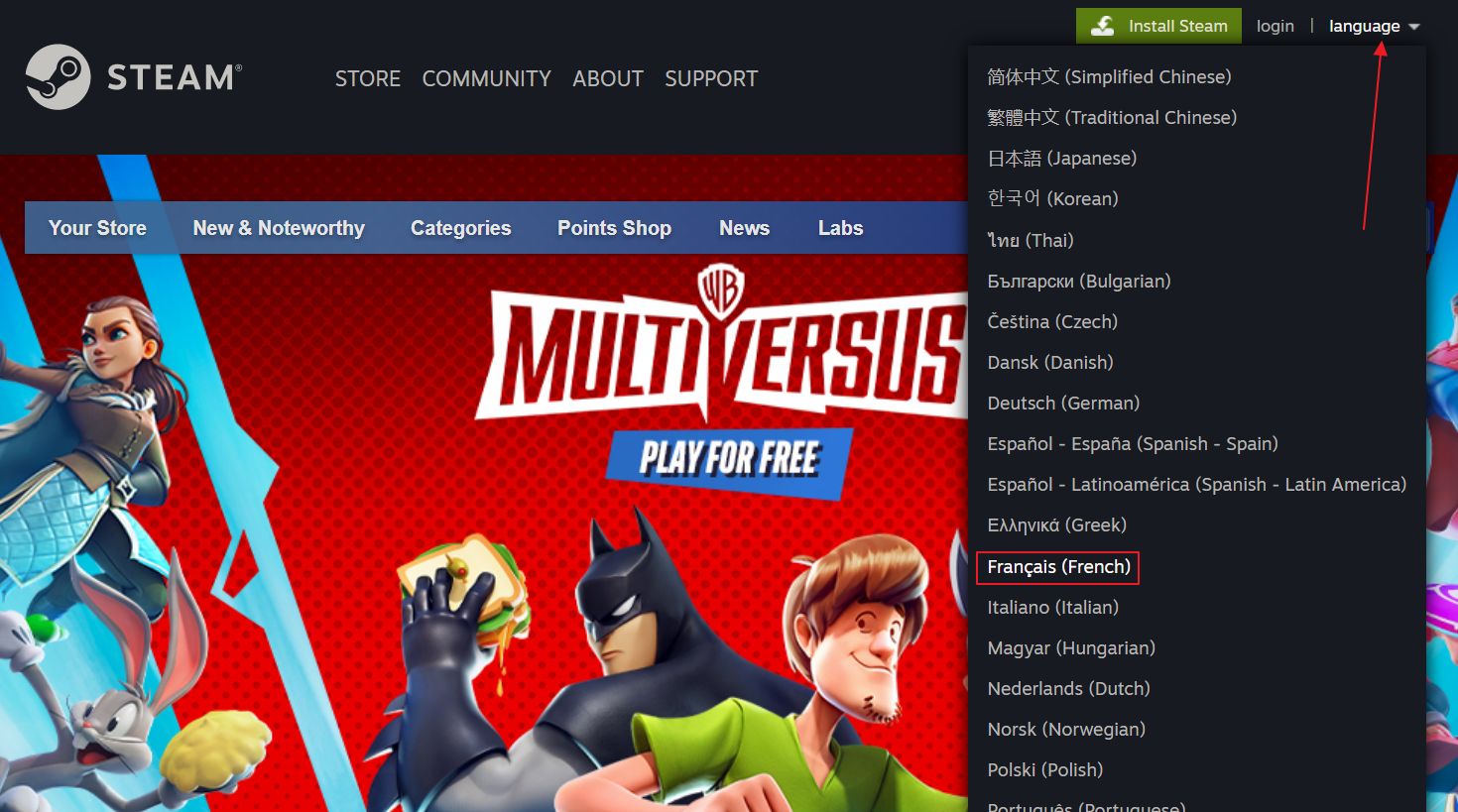
Clicca sul link e poi clicca nuovamente sulla lingua desiderata. Un breve messaggio in sovrimpressione ti informerà che la nuova lingua è in fase di caricamento.
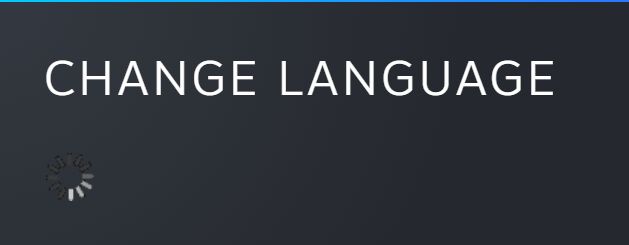
Se hai effettuato l'accesso, l'opzione per cambiare la lingua viene nascosta un po' più in profondità nel menu utente. Ecco il percorso del clic: nome utente > Cambia lingua > seleziona la lingua desiderata. Il sito web di Steam impiega alcuni secondi per ricaricarsi.
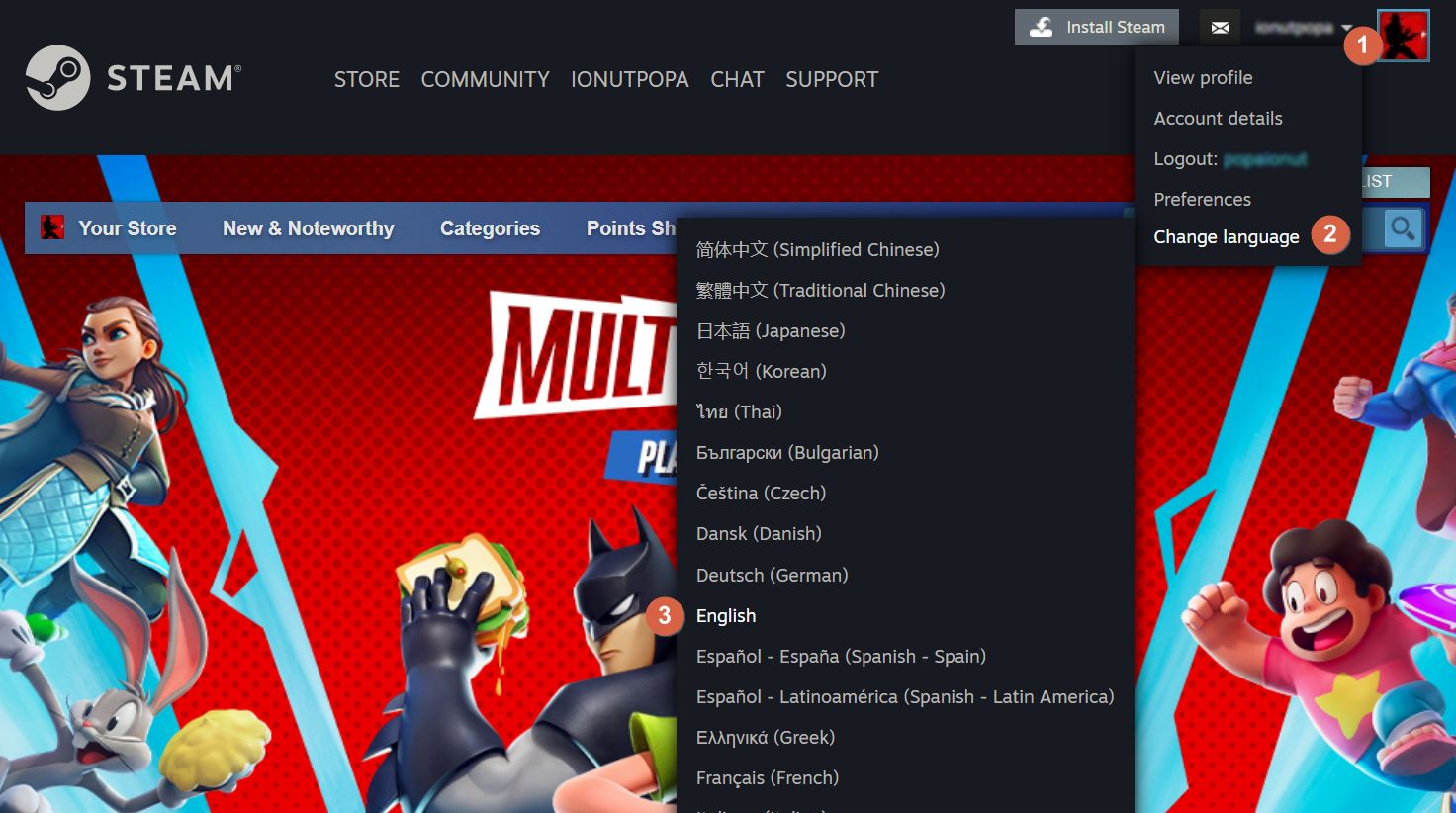
Come cambiare la lingua nell'app Steam per Windows: I passi da seguire
L'applicazione Steam per Windows richiede un po' più di passaggi per cambiare la lingua dell'interfaccia. Non è complicato, solo confuso.
1. Avvia il Applicazione Steam.
2. Clicca sul pulsante Menu Steam (in alto a sinistra) per aprire.
3. Clicca su Impostazioni.
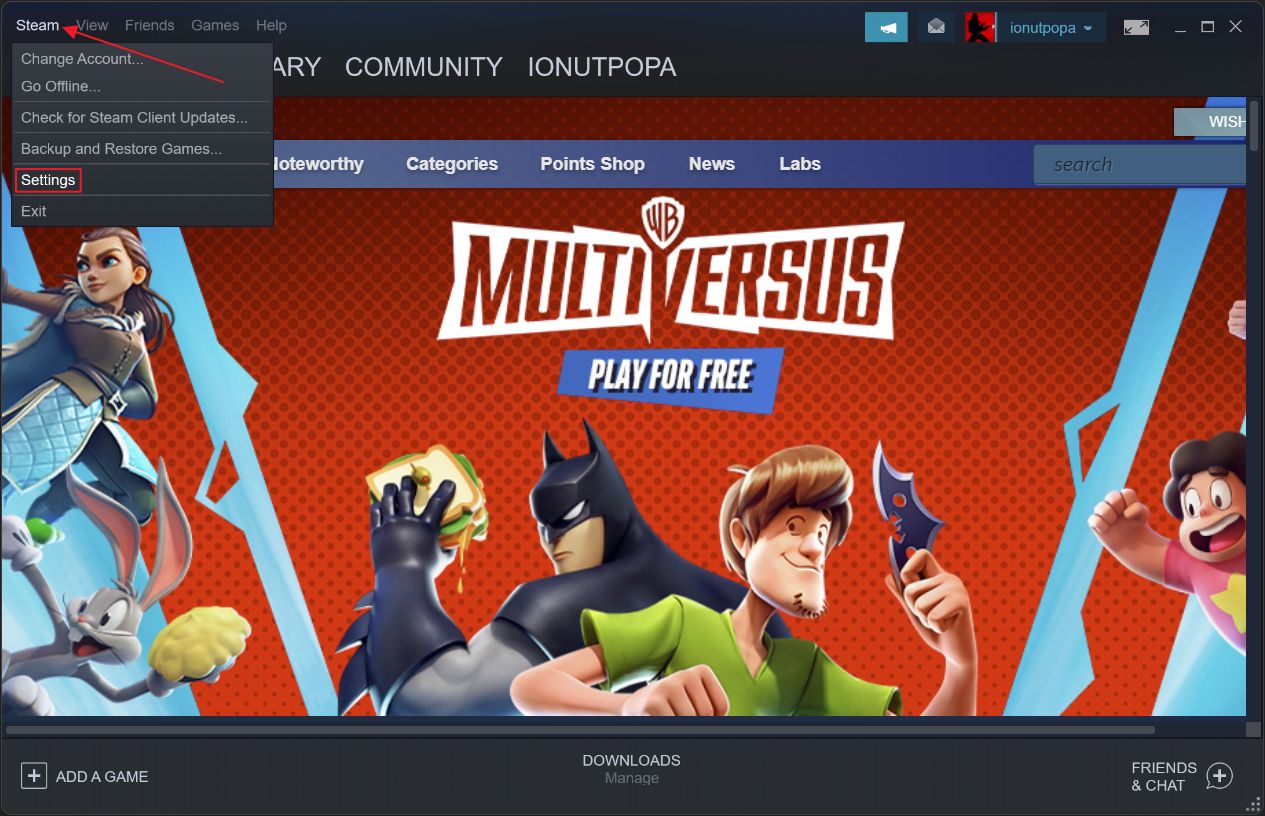
4. Nel menu di sinistra seleziona Interfaccia.
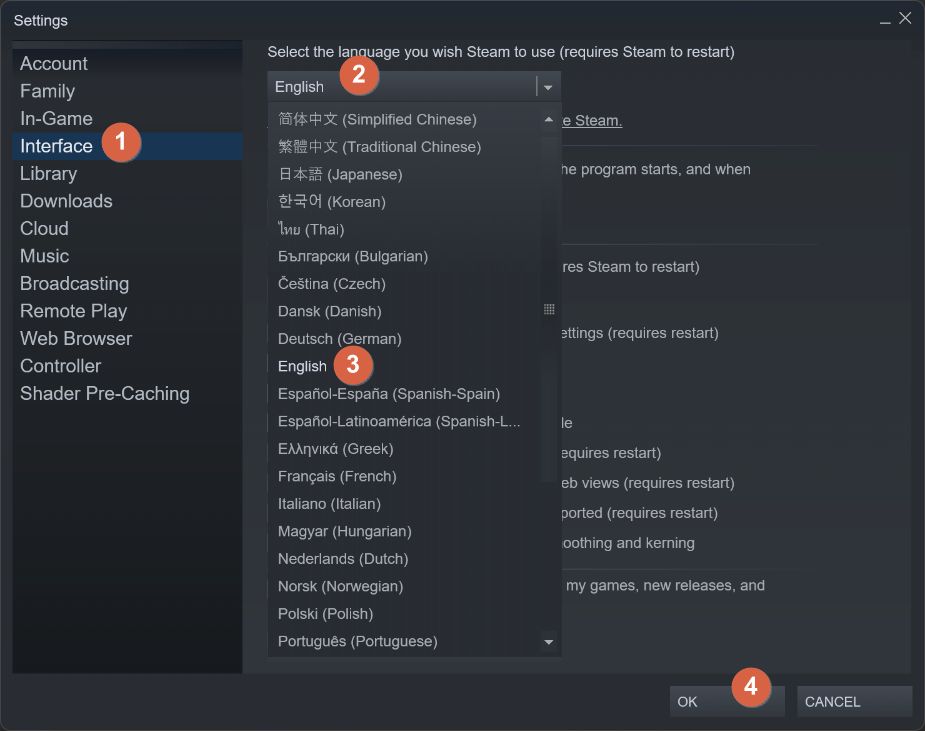
5. Nella parte superiore della pagina c'è un Seleziona la lingua che desideri che Steam utilizzi opzione. Clicca su Espandi il menu delle lingue.
6. Seleziona la nuova lingua dell'interfaccia.
7. Non dimenticare di cliccare sul pulsante Pulsante OK per salvare la selezione.
8. Non hai ancora finito. Nel popup successivo conferma premendo il tasto Riavvia Steam pulsante.
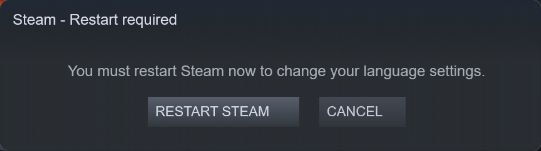
NotaSu Mac OS cerca la voce Opzione Preferenze nel menu di Steam, invece di Impostazioni di Steam.
Come cambiare la lingua su Steam Mobile: Android e iOS
L'opzione di gran lunga più confusa è il cambio di lingua dell'app Steam per Android e iOS. La cosa peggiore è che a volte la posizione cambia quando il menu viene riorganizzato. Speriamo che non si ripeta presto.
1. Con l'applicazione mobile di Steam aperta, clicca sulla voce menu hamburger.
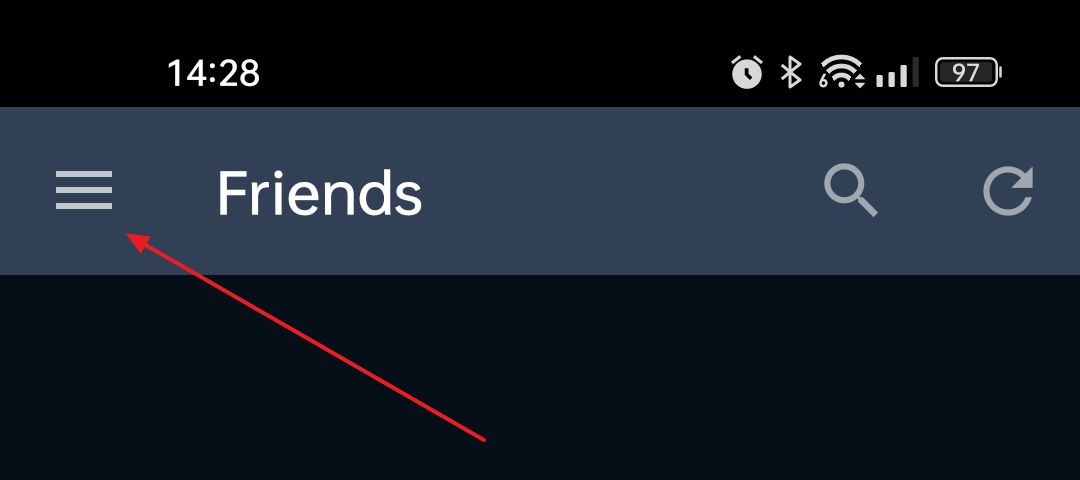
2. Tocca la freccia verso il basso per espandere la sezione Negozio voce del menu.
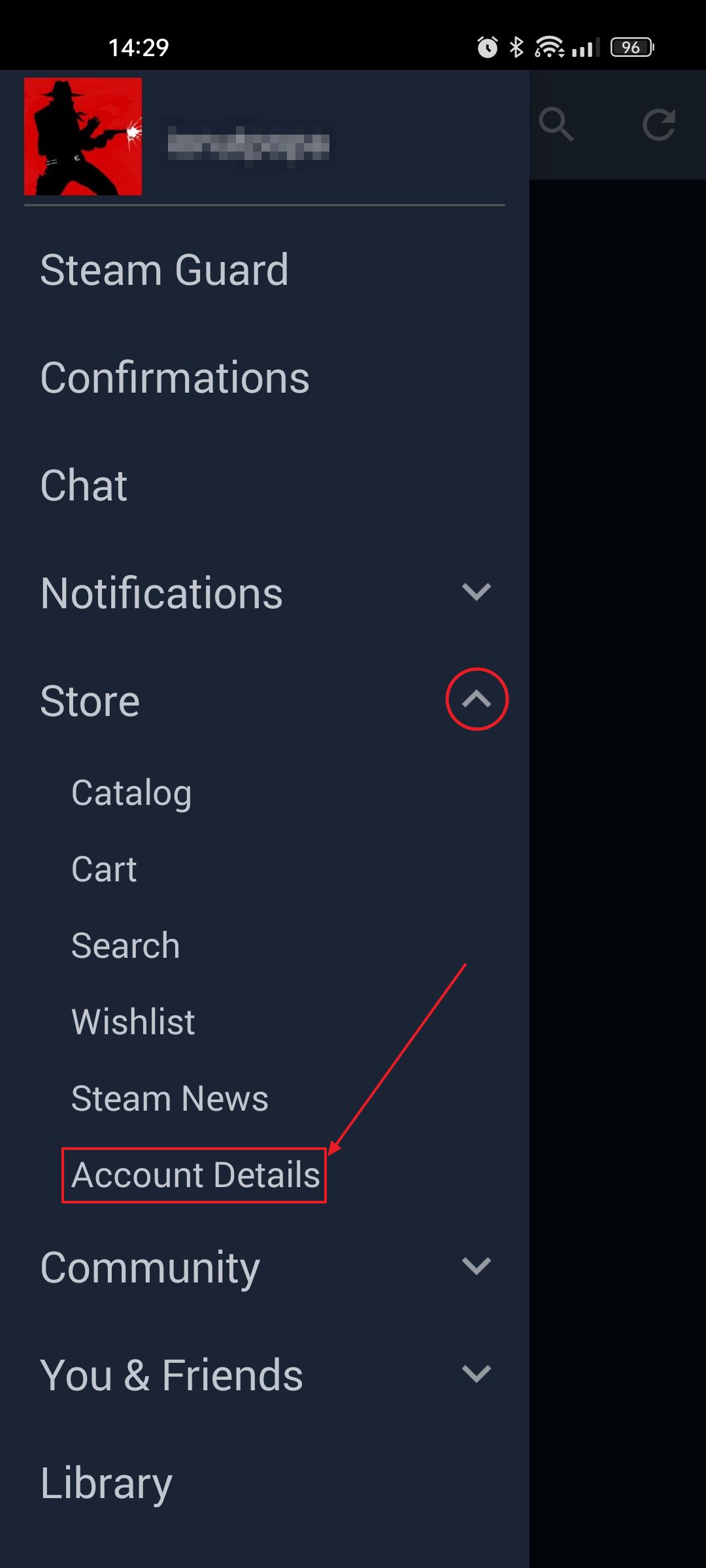
3. Clicca su Dettagli dell'account per aprire una nuova pagina di impostazioni.
4. Clicca sul pulsante Preferenze di lingua scheda.
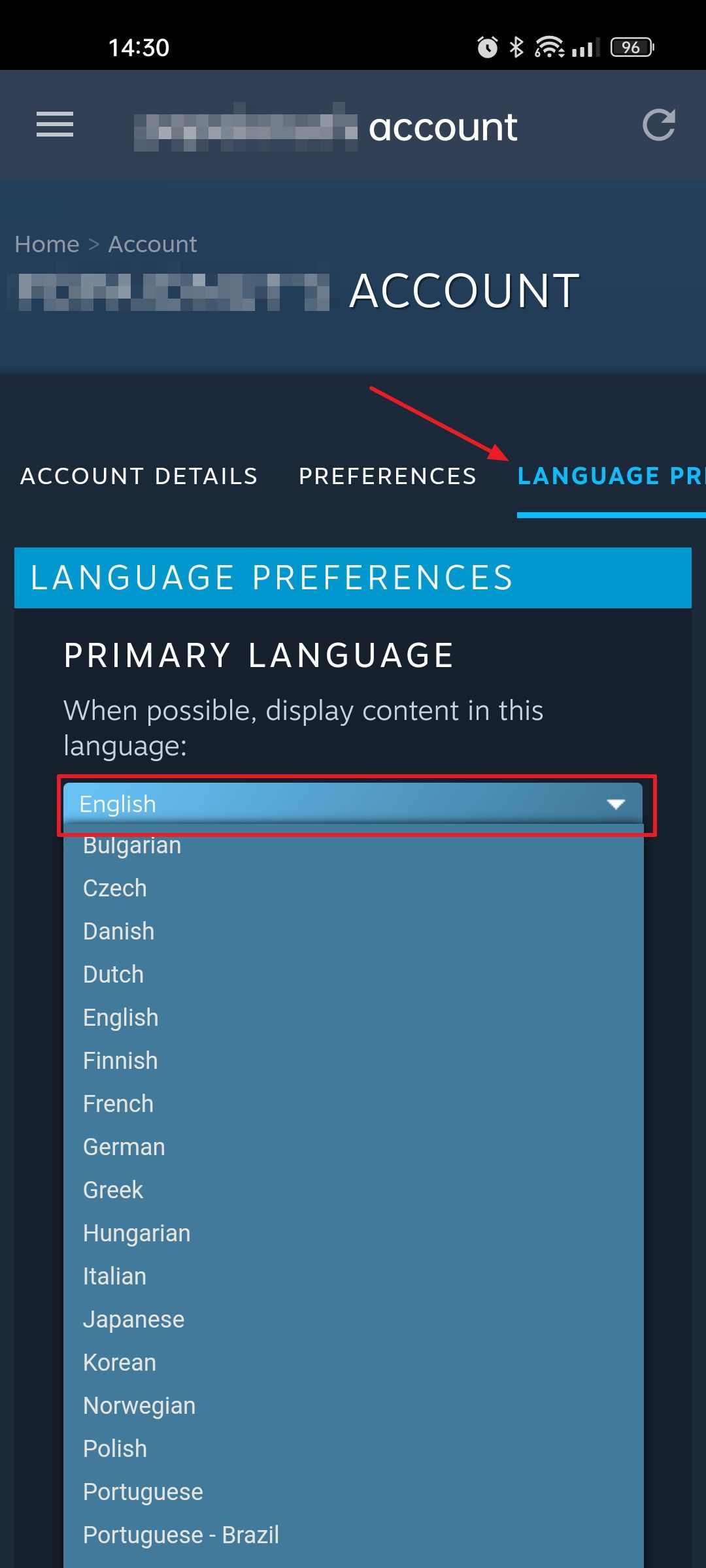
5. Clicca sul menu della lingua sotto la voce Quando è possibile, visualizza i contenuti in questa lingua opzione. Mostra la lingua attualmente selezionata.
6. Non dimenticare di cliccare su Risparmia per confermare.
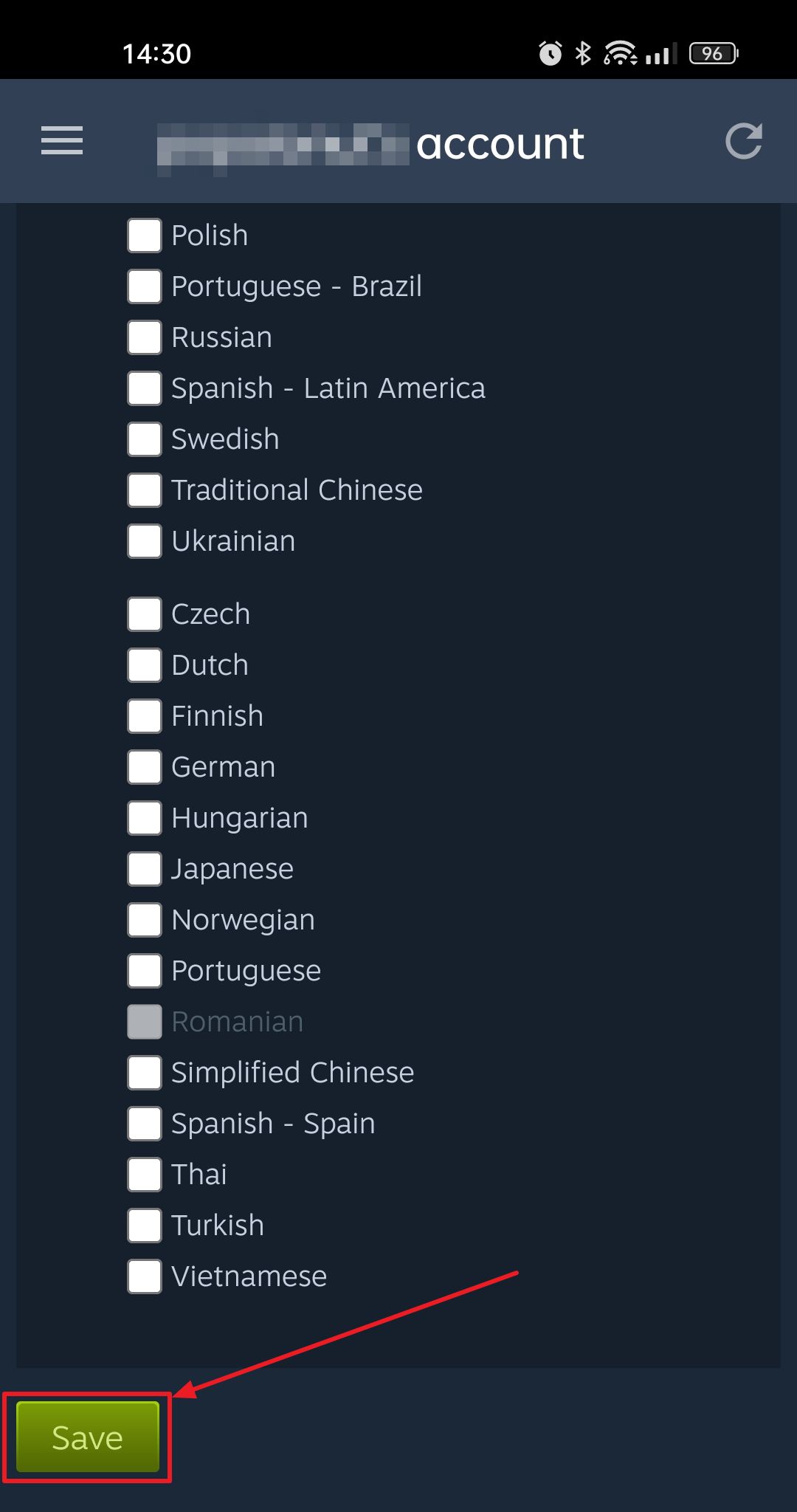
Opzione extra: Steam può mostrare i giochi con contenuti in lingue specifiche
Sul sito web (nome utente > Preferenze > Preferenze lingua) e sull'app mobile, nella stessa pagina delle impostazioni della lingua c'è un'altra opzione, chiamata Lingue secondarie.
Si tratta di un elenco di caselle di controllo che ti permettono di specificare quali giochi visualizzare sulla pagina web del negozio e che presentano contenuti in queste lingue, oltre alla lingua principale.
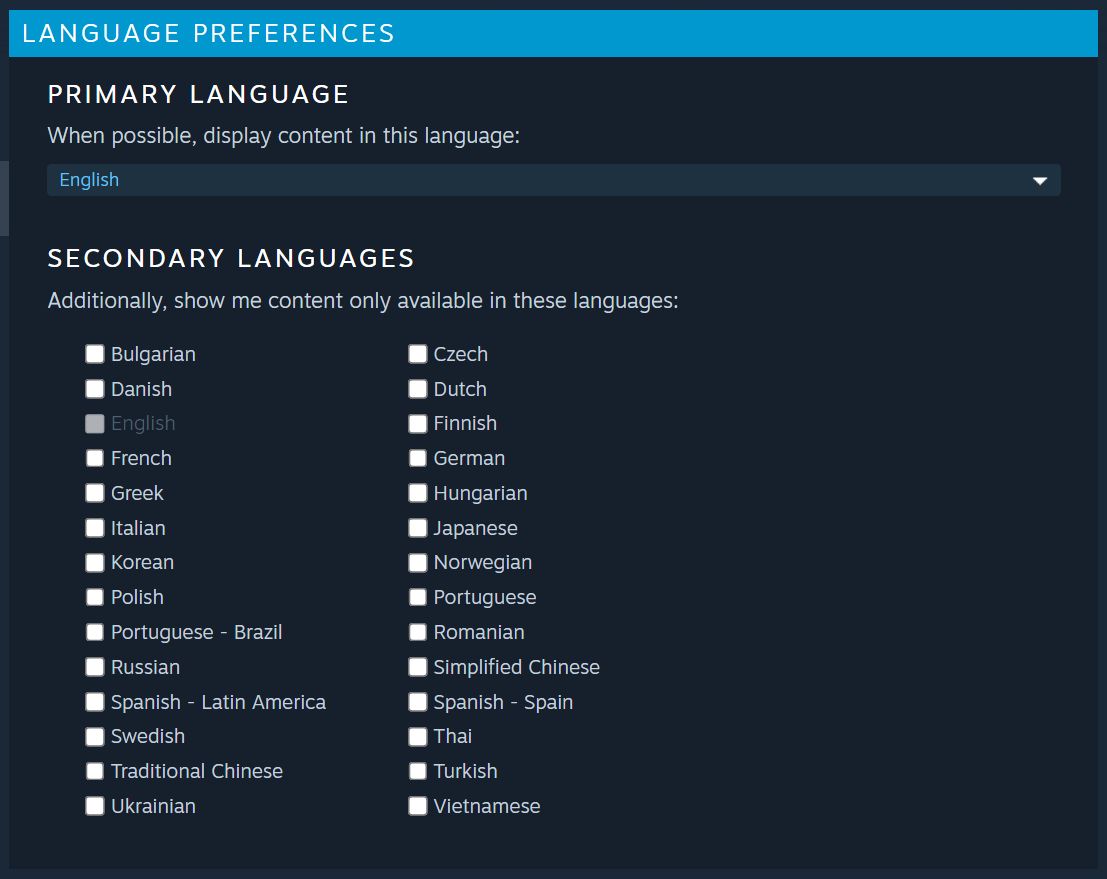
Lo trovo piuttosto confuso. UnoNon sembra funzionare e DueNon puoi scegliere di vedere solo i giochi in una lingua.
Supponiamo che tu non parli inglese e voglia vedere solo i giochi con contenuti in rumeno. Se selezioni il rumeno come lingua principale, utilizzerai l'interfaccia in rumeno, ma vedrai anche tutti i giochi del negozio. La casella di controllo della lingua principale è disattivata nell'elenco delle lingue secondarie. È selezionata o no?
Quindi, l'unica opzione sarebbe quella di selezionare la propria lingua come principale, oltre a selezionare una lingua secondaria che non sia l'inglese, cosa non molto comune. Ho provato e non sembra funzionare.
Mi sfugge qualcosa o l'intero scopo del selettore delle lingue secondarie. Fammi sapere se hai capito come mostrare solo i giochi con contenuti in una lingua specifica su Steam.







